Du kanske binge-tittar på filmer, program eller serier på din mobila enhet dagligen. Men oavsett den mobila enhetens dimension räcker det inte för att tillgodose en uppslukande efterfrågan på en film. Som tur är tillåter vissa tv-apparater skärmspegling. En av dessa tv-apparater är Sharp TV. Ja, skärmspegling iPhone till Sharp TV är möjligt; även en Android-enhet kan speglas till en TV.
Med detta sagt kommer vi att visa dig en detaljerad guide om hur du speglar dina mobila enheter på din Sharp TV för en tydligare, större vy, så att du kan njuta av varje film.
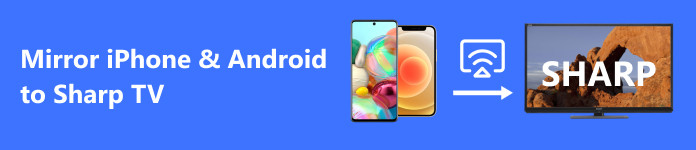
- Del 1. Hur man speglar iPhone till Sharp TV med Wi-Fi
- Del 2. Spegla iPhone till Sharp TV utan Wi-Fi
- Del 3. Hur man speglar Android till Sharp TV
- Del 4. Skärmspegla din telefon till en PC enkelt
- Del 5. Vanliga frågor om att spegla Android och iPhone till Sharp TV
Del 1. Hur man speglar iPhone till Sharp TV med Wi-Fi
Att spegla din iPhone-skärm mot en tv gör binge-watching roligare och roligare. En större skärm skulle vara mer underhållande, speciellt om du tittar med vänner eller familj. Därför, om du vill lära dig att skärmspegel från en iPhone till Sharp TV, kan du titta på stegen nedan.
steg 1 Först av allt, skaffa din Apple TV och slå på den. Tillsammans med detta måste du sätta på din Sharp TV. Anslut sedan både Apple TV och Sharp TV till Wi-Fi-anslutningen. Detta kommer att förhindra de flesta anslutningsproblem.
steg 2 Efter det ansluter du din Apple TV till Sharp TV med den fabriksförsedda anslutningskabeln. Vanligtvis är de i HDMI. När anslutningen är upprättad, gör din iPhone redo.
steg 3 Den här gången, se till att din iPhone är ansluten till samma nätverk som din Apple TV. Gå nu till Control Center och gå över till skärmen spegling alternativ. Härifrån bör du se namnet på din Apple TV.
steg 4 Slutligen, tryck på din Apple TV, och den ska projicera vad som visas på din iPhone-enhet. Det är så man speglar iPhone till Sharp TV.
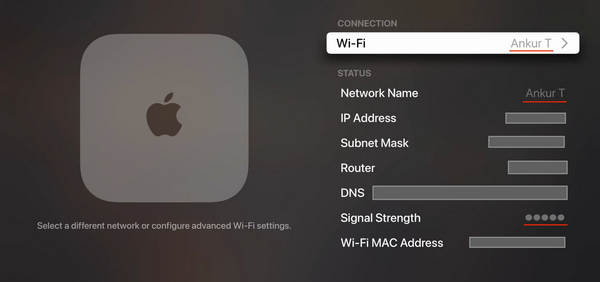
Del 2. Spegla iPhone till Sharp TV utan Wi-Fi
Skärmspegling iPhone till Sharp TV kräver inte alltid en internetanslutning. Så om internetanslutningen inte fungerar bra eller fungerar i ditt område, kan du överväga stegen nedan för att lära dig hur du speglar din iPhone till Sharp TV utan Wi-Fi:
steg 1 Först måste du ha din bärbara dator till hands eller tillgänglig. Skaffa nu din blixtkabel för iPhone- och PC-anslutningen.
steg 2 När du har allt klart ansluter du din iPhone till din dator med hjälp av lightning-kabeln du använder. Se till att den andra änden är den traditionella USB-enheten, inte USB-typ C. Det skulle hjälpa om du tillåter en anslutning på din dator för att anslutningen ska upprättas.
steg 3 Direkt efter, skaffa din HDMI-kabel och anslut ena änden till datorn och den andra till din Sharp TV. Efter det bör du ha din iPhone speglad mot din TV.

Del 3. Hur man speglar Android till Sharp TV
Om du vill lära dig hur du speglar Android till Sharp Smart TV kan du följa stegen här. I själva verket är det ganska enkelt att spegla din Android-enhet till en smart TV som Sharp. Så länge TV:n har en inbyggd miracast-funktion kan du projicera skärmen på din Android-enhet direkt till din Sharp TV.
steg 1 Se till att aktivera Miracast-funktionen på din Sharp TV genom att gå till menyn. Leta sedan efter Media och tryck på Miracast alternativ.
steg 2 Svep nu nedåt från det vänstra hörnet på din Android-enhet för att visa kontrollpanelen och leta efter skärmen spegling. Alternativt, gå till Inställningar och leta efter Screencast.
steg 3 Tryck på Sök efter displayenheter för att visa alla tillgängliga anslutningar. Härifrån letar du efter din TV och trycker på den för att visa skärmspegeln.
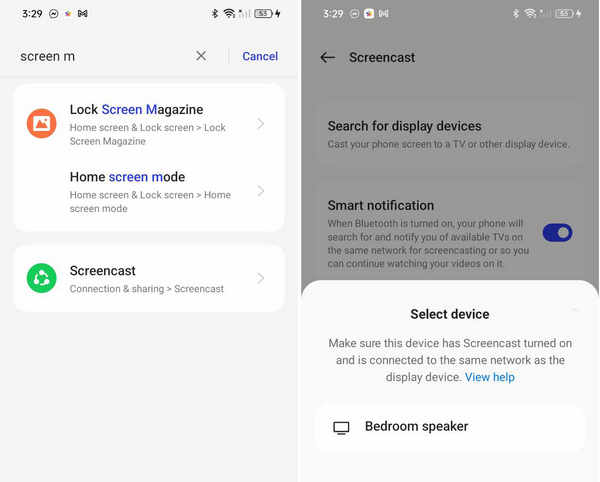
Del 4. Skärmspegla din telefon till en PC enkelt
För sömlös och trådlös anslutning mellan din Android eller iPhone till en PC bör du överväga att använda Apeaksoft telefonspegel. Det är en app för skärmspegling som projicerar din telefonskärmaktivitet till din PC med en tydlig och snabb vy. Kolla nedan hur du kan spegla din telefon till en PC utan att använda en enda tråd.
steg 1 Ladda ner och installera programmet på din dator. Se också till att din telefon och PC är anslutna till samma Wi-Fi-nätverk för att förhindra anslutningsproblem. Tillåt sedan alla behörigheter som programmet begär. Oroa dig inte, de handlar inte om säkerhet utan allt om sömlös anslutning.
steg 2 Starta appen och välj det alternativ som bäst passar dina behov. Det finns trådlösa och trådbundna anslutningsalternativ. Därför, om din internetanslutning inte är stabil kan du fortfarande välja en trådbunden anslutning.
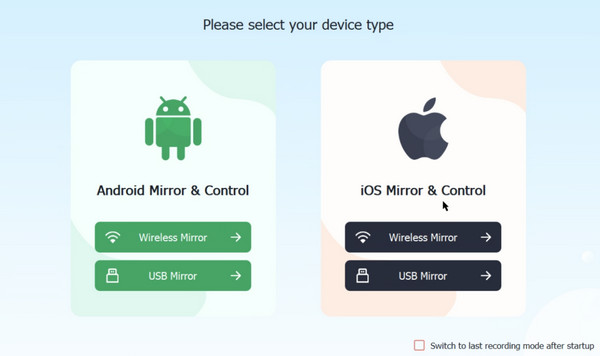
steg 3 Leta efter skärmen spegling på din telefon och tryck på Apeaksoft telefonspegel bland de tillgängliga anslutningarna.

steg 4 Sedan bör du se den projicerade skärmen på din dator. Det är allt. Lätt som en plätt. Där kan du kommentera och spela in din aktivitet på skärmen från din dator.
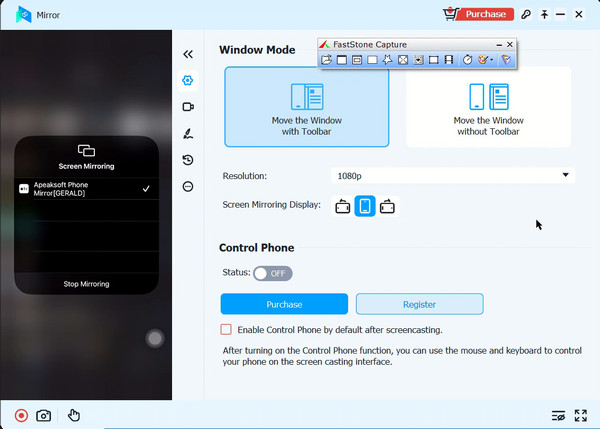
Del 5. Vanliga frågor om att spegla Android och iPhone till Sharp TV
Hur speglar man en iPhone till Sharp TV utan Apple TV?
Du kan använda tredjepartsappar för skärmspegling från App Store eller specifika adaptrar som HDMI-kablar eller alternativa AirPlay-enheter.
Finns det en alternativ metod för att spegla min iPhone till en Sharp TV?
Om din Sharp TV inte stöder AirPlay kan du använda appar eller enheter från tredje part som Apple TV anslutna till din Sharp TV för att aktivera skärmspegling från din iPhone.
Vad händer om min Sharp TV inte stöder direktspegling med min Android-telefon?
Använd streamingenheter som Chromecast, Roku eller Amazon Fire Stick anslutna till din Sharp TV för att aktivera trådlös spegling från din Android-telefon.
Slutsats
Det är några av de användbara sätten hur man speglar iPhone till en Sharp TV. Dessutom kan du ansluta din Android-smarttelefon till Sharp TV på ett mindre krångligt sätt. Om du bestämmer dig för att gå trådlöst när du projicerar skärmen är det bättre att använda appar, som Apeaksoft Phone Mirror, för att spegla din telefon till en PC på ett sömlöst sätt.




